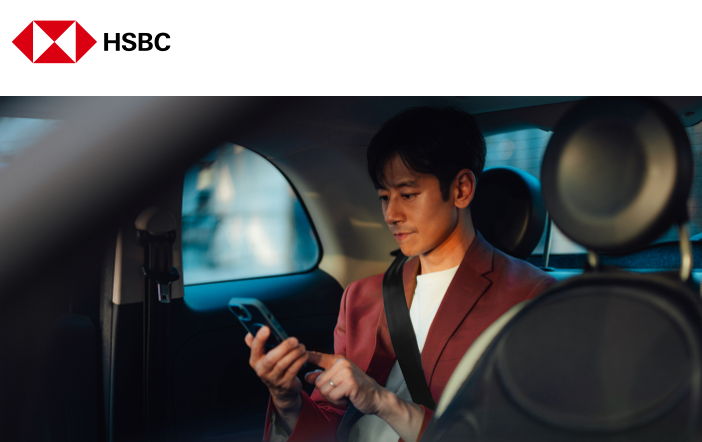以前ご紹介した
の追加情報です!
ここ数日、続々と新しいログイン方法に変更になったと
ご報告をいただくようになりました。
新しいログインになる前に
ある日突然その時はやってくるのですが、
新しいログインに変更される際にメッセージが表示されます。
HSBCのログイン画面からユーザーネームを入力すると、
このように
ログインが変更になるというメッセージが表示されます。
この画面が出た時点で、
新しいログインになることが決定です!
Don’t show me againにチェックを入れてCloseを押してしまいましょう。
これで二度とこのメッセージが表示されることはありません。
次に、
いままで第二パスワードとして利用してきたパスワードを入力します。
ここで重要なポイント!
第一パスワード(memorable answer)ではなく、
第二パスワードです。
今までログインする時に第二パスワードを入力するときは、
ランダムで選ばれる3か所の文字を使ってきましたが、
今回からはすべての文字を入力する必要があります。
右の画像に1番目、4番目、7番目の箇所が赤くなっているからと言って、
3文字だけ入れるわけでは無いのでお間違え無く。
今まで使っていたこのpasswordですよ!という単なるご紹介。
HSBCの優しさです。
間違いなく入力してLog onをクリックすると、
今使っているブラウザーは問題ないかという認証作業が待ち構えています。
(上)モバイルデバイスでセキュリティーコードを出して認証
(真ん中)登録している携帯電話へSMSのコードを送って認証
どっちで認証するかを選んでContinueしましょう。
上のGenerate security codeを選択するとこの画面が、
真ん中のSMSを選択するとこの画面が出てきます。
それぞれの方法で、コードを入手してContinueしてください。
因みに、このSMSコードの寿命は100秒です。
上記認証が終わると、
今使っているブラウザーを信用しますか?
という画面に変わるので、
Trust this Browserにチェックを入れてContinueしましょう。
こうすることで、次から同じブラウザーを使用してログインする際には、
この作業を行わずにログイン出来るようになります。
因みに、Don’t not trust this browserにチェックを入れてしまうと、
また同じように認証することになりますのでご注意を!
ただし、あくまでも今回ログインしたブラウザーを使った場合、
という事なので別のパソコンからログインしたり、
同じパソコンだったとしても違うブラウザーを使って
ログインすると再度認証作業が必要です。
次回からのログイン
一度新しいログイン方法でログインすると、
次からはユーザーネーム入力後にこの注意画面が出てきます。
Don’t show me againにチェックを入れてCloseしておけば、
もうこの注意画面は出てきませんのでお忘れなく。
Closeすると、passwordの入力画面に移りますが、
はじめに表示されるのはモバイルセキュリティーを使ったログイン方法です。
セキュリティーコードを作るのが面倒な場合には、
左下にあるLog on with password>をクリックすれば
今回の変更で、
よりセキュリティーが強化されたことに加えて、
以前は2つのパスワードを覚えておく必要がありましたが、
1つで良くなったという簡素化もされて
より安心して使えるようになりましたね。
そして、memorable answer(第一パスワード)は廃止になりました。
色々と情報がアップデートされ便利になる一方、
情報を取り遅れると思わぬ損失を被ることもある時代です。
HSBC香港の情報に関しては常に最新情報をお届けできるよう、
あちこちにアンテナを張り巡らせていますので、
お困り事がございましたら
お気軽にお問い合わせください。
また、いまだに旧型のデバイスをモバイルに切り替えてない方が
非常に多いようで、
本日も2名の方からバッテリーが切れてしまってとご相談を受けました。
バッテリーが切れてしまってから変更するのは大変ですので、
まだ電源が入るうちに切り替えてしまいましょう。
切り替えが分からない場合には、
サポートいたしますのでご連絡ください。